Come leggere la CIE con smartphone
Nel momento di rinnovare la tua carta d'identità, hai scoperto che è necessario passare dal formato cartaceo alla CIE, cioè la Carta d'Identità Elettronica. Completata con successo la procedura di attivazione, hai sùbito tentato di utilizzarla su alcuni servizi online che permettono l'accesso tramite CIE: purtroppo, però, tutti i tuoi tentativi di leggere la carta in questione con il tuo smartphone non hanno dato l'esito sperato.
Le cose stanno così, dico bene? Allora lascia che sia io a spiegarti come leggere la CIE con smartphone fornendoti tutte le indicazioni necessarie per riuscire nel tuo intento. Oltre alla procedura dettagliata per attivare le credenziali CIE di livello 3, operazione necessaria per avere la possibilità di accedere con la lettura della carta, troverai anche le istruzioni per utilizzarla sui servizi online che permettono l'accesso tramite CIE.
Come dici? È proprio quello che volevi sapere? Allora non perdiamo altro tempo in chiacchiere e vediamo come procedere. Mettiti comodo, prenditi tutto il tempo che ritieni opportuno e dedicati alla lettura dei prossimi paragrafi. Seguendo attentamente le indicazioni che sto per darti e provando a metterle in pratica, sono sicuro che riuscirai a utilizzare il tuo smartphone per leggere la CIE e accedere così ai servizi di tuo interesse. Buona lettura!
Indice
Informazioni preliminari

Prima di entrare nel vivo di questo tutorial e spiegarti per filo e per segno come leggere la CIE con smartphone, lascia che ti fornisca alcune informazioni preliminari a tal riguardo.
Come ben saprai, la CIE (Carta d'Identità Elettronica) è la nuova tipologia di carta d'identità, che migliora quella cartacea non solo sotto il punto di vista della portabilità ma anche delle informazioni disponibili al suo interno. Inoltre, proprio come lo SPID, consente l'accesso a diversi servizi online della Pubblica Amministrazione e non solo (es. per entrare nel sito INPS).
Se fino a poco tempo fa il processo di autenticazione tramite CIE richiedeva necessariamente un adeguato lettore contactless per scansionare la carta, ora è possibile effettuarlo semplicemente utilizzando il proprio smartphone a patto che questo sia dotato di chip NFC, lo stesso che consente di pagare con il telefono nei negozi fisici.
Qualora non lo sapessi, l'NFC (Near Field Communication) è una tecnologia che consente lo scambio di dati a breve distanza e in maniera sicura tra i dispositivi supportati: nel caso dei pagamenti lo scambio di informazioni tramite NFC avviene tra il proprio smartphone e il POS del negozio, mentre nel caso della CIE avviene tra il telefono e il chip NFC presente nella carta stessa. Per saperne di più, puoi dare un'occhiata alla mia guida su come funziona NFC.
Affinché tutto ciò sia possibile, sui dispositivi che supportano tale tecnologia, è necessario assicurarsi che la funzione NFC sia abilitata. Tieni presente che la procedura per attivare NFC su Android varia a seconda dei modelli di smartphone e della versione del sistema operativo installata: sui dispositivi Samsung è sufficiente accedere alla sezione Connessioni > NFC, sugli smartphone Xiaomi è necessario recarsi in Impostazioni > Connessione e condivisione > NFC, mentre sui dispositivi HUAWEI il percorso è Impostazioni > Connessione dispositivo > NFC.
Se, invece, vuoi attivare NFC su iPhone, devi sapere che non è necessario compiere alcuna operazione poiché l'NFC si attiva automaticamente quando necessario.
Inoltre, devi sapere che per accedere ai servizi online che permettono l'accesso tramite la lettura della CIE è necessario scaricare e configurare l'app CieID, disponibile gratuitamente per dispositivi Android (con Android 6 e successivi) e iPhone (con iOS 13 e successivi). A tal proposito, potrebbe esserti utile la mia guida su come scaricare app.
Infine, ci tengo a sottolineare che l'accesso tramite lettura della CIE può avvenire solo dopo aver attivato le credenziali di livello 3. In ogni caso, tieni presente che questa opzione, che può essere abilitata direttamente nell'app CieID, consente di accedere tramite CIE con lettura della carta con lo smartphone esclusivamente procedendo dallo stesso telefono sul quale è scaricata e configurata l'app CieID.
Ti sarà utile sapere che puoi utilizzare questa soluzione anche per accedere con CIE da computer qualora non avessi un apposito lettore per smart card. Chiarito questo, vediamo come procedere.
Come leggere la CIE con lo smartphone
Dopo la doverosa premessa iniziale, sei pronto per leggere la CIE con lo smartphone andando per prima cosa ad attivare le credenziali di livello 3, che ti permetteranno poi di accedere ai servizi di tuo interesse semplicemente appoggiando la Carta d'Identità Elettronica sul retro del tuo telefono. Trovi tutto spiegato nel dettaglio proprio qui sotto.
Per attivare CIE
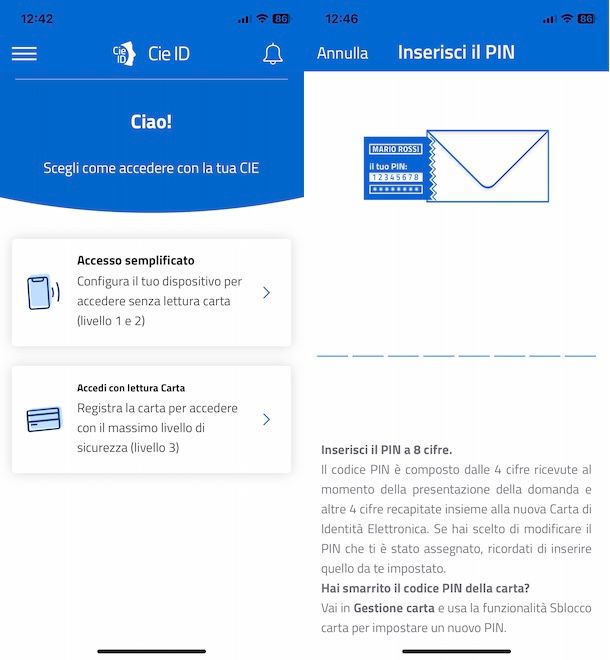
Come ti ho già ribadito più volte nel corso di questa guida, per avere la possibilità di leggere la CIE con lo smartphone per accedere ai servizi che permettono l'accesso tramite la Carta d'Identità Elettronica, è prima necessario attivare le credenziali di livello 3.
Al primo avvio dell'app CieID, premi sul pulsante Avanti per quattro volte consecutive, leggi attentamente quanto riportato nella schermata Privacy Policy app CieID e fai tap sul pulsante Accetta.
Nella nuova schermata visualizzata, seleziona l'opzione Accedi con lettura carta in modo da attivare le credenziali CIE di livello 3. Fatto ciò, se visualizzi la schermata Prima di iniziare, seleziona l'opzione Avanti per quattro volte consecutive e fai tap sulla voce Adesso sei pronto, inizia.
Inserisci, quindi, il PIN della tua CIE nel campo visibile nella schermata Inserisci il PIN. Il codice in questione è composto da un totale di 8 cifre: le prime 4 sono stampate nella documentazione che ti è stata fornita quando hai richiesto la Carta d'Identità Elettronica, mentre le ultime 4 sono indicate nella documentazione che ti è stata consegnata insieme alla CIE.
Dopo aver digitato il PIN, vedrai comparire a schermo il box Pronto per la lettura e potrai completare la registrazione semplicemente leggendo la tua CIE. Appoggia, quindi, quest'ultima nella parte alta del retro del tuo smartphone, assicurandoti che la parte frontale della carta (quella dove c'è la tua foto) sia rivolta verso l'alto, e mantieni la carta in contatto per tutto il tempo della lettura.
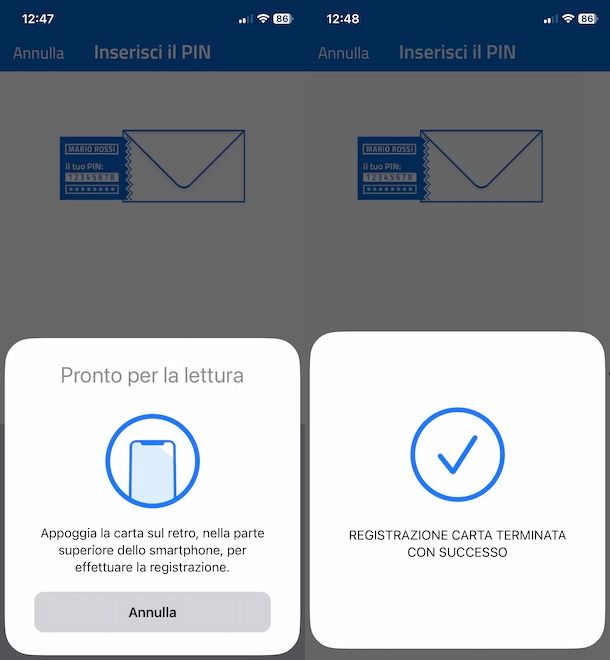
Nel caso in cui dovessi riscontrare difficoltà a leggere la carta e utilizzi una cover per proteggere il tuo smartphone, prova a rimuoverla e ripeti l'operazione premendo sul pulsante Riprova. Tieni presente che l'operazione di lettura solitamente richiede meno di 10 secondi.
Se la lettura ha avuto successo, visualizzerai il messaggio Registrazione carta terminata con successo e, poi, la schermata Carta di Identità Elettronica registrata correttamente.
Premi, quindi, sul pulsante Torna alla home in modo da tornare alla schermata principale dell'app CieID, nella quale visualizzerai il box Accedi con lettura carta con il simbolo ✓, a indicare appunto che hai correttamente configurato l'app per accedere con la lettura della carta.
Per accedere a servizi
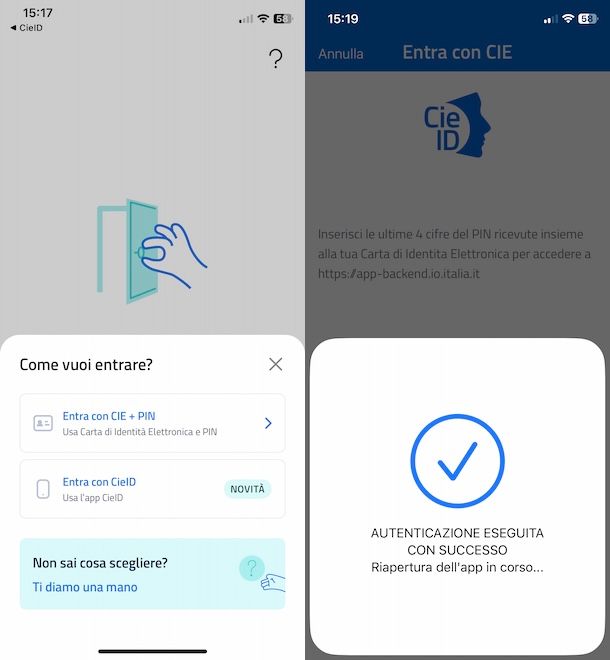
A questo sei pronto per accedere a tutti quei servizi che permettono di accedere tramite CIE andando semplicemente a leggere la carta con il tuo smartphone.
Tutto quello che devi fare è avviare l'app del servizio di tuo interesse, selezionare l'opzione per accedere tramite CIE e, poi, premere sull'opzione relativa alla lettura della carta. Così facendo, verrà automaticamente avviata l'app CieID e potrai procedere alla lettura della CIE per completare l'accesso.
Per capire meglio, facciamo un esempio pratico prendendo come riferimento l'app IO. Dopo averla avviata, fai tap sul pulsante Entra con CIE e, poi, seleziona la voce Entra con CieID dal menu apertosi. Così facendo, verrà automaticamente avviata l'app CieID e potrai autenticarti tramite riconoscimento biometrico o inserendo le ultime 4 cifre del codice PIN della tua CIE.
Non appena visualizzi a schermo la voce Pronto per la lettura, appoggia la tua Carta d'Identità Elettronica nella parte superiore del retro del tuo smartphone e tienila appoggiata fin quando visualizzi il messaggio Autenticazione eseguita con successo.
Premi, poi, sul pulsante Prosegui e il gioco è fatto. Per la procedura dettagliata, puoi fare riferimento al mio tutorial su come entrare nell'app IO.
Tieni presente che la procedura che ti ho appena indicato è valida anche utilizzando l'app di altri servizi che permettono l'accesso tramite CIE, come INPS, Agenzia delle Entrate, Istanze Online, MIUR ecc.
Se, invece, vuoi evitare di scaricare l'app del servizio al quale intendi accedere o questa non è disponibile, puoi ovviamente collegarti al relativo sito ufficiale utilizzando il browser installato sul tuo smartphone (es. Chrome su Android e Safari su iPhone).
In tal caso, la procedura è leggermente diversa in quanto dovrai prima selezionare l'opzione per accedere con CIE e, poi, l'opzione per leggere la carta. Per esempio, se intendi accedere al cassetto fiscale, collegati al sito ufficiale dell'Agenzia delle Entrate, premi sul pulsante ☰, in alto a destra, e seleziona l'opzione Accedi all'area riservata per due volte consecutive.
Seleziona, poi, la scheda CIE, fai tap sul pulsante Entra con CIE, scorri la nuova schermata visualizzata verso il basso fino a individuare la sezione Entra con lettura carta e fai tap sul pulsante Entra con lettura carta.
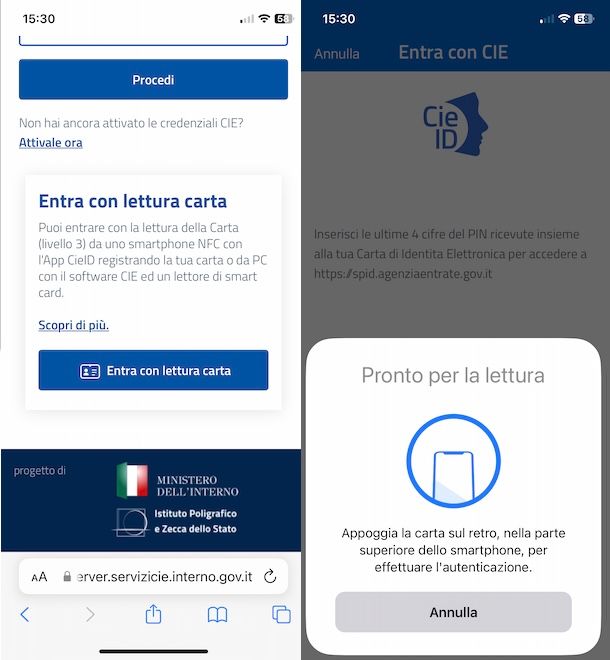
Se necessario, premi sul pulsante Avvia l'app CieID, autenticati tramite riconoscimento biometrico o inserendo le ultime 4 cifre del codice PIN della tua CIE e visualizzerai automaticamente il box Pronto per la lettura: a questo punto, puoi seguire le indicazioni che ti ho fornito in precedenza per leggere la CIE e completare l'accesso.
Come ti ho accennato nelle righe precedenti di questa guida, puoi procedere anche da computer e accedere ai servizi di tuo interesse senza necessariamente disporre un di un lettore per smart card. Infatti, anche in questo caso puoi utilizzare il tuo smartphone per leggere la CIE.
In questo caso, dopo aver selezionato l'opzione per accedere con CIE, dovrai cliccare sulle opzioni Entra con lettura carta e Prosegui con smartphone. Inserisci, poi, il numero della tua CIE nel campo Numero CIE e premi sul pulsante Prosegui.
Fatto ciò, avvia l'app CieID sul tuo smartphone e premi sul pulsante Entra con QR code visibile nel box Accedi con lettura carta. Inquadra, quindi, il codice QR mostrato sullo schermo del tuo computer con la fotocamera del dispositivo sul quale hai installato l'app CieID e autenticati tramite riconoscimento biometrico o inserendo le ultime 4 cifre del codice PIN della tua CIE.
A questo punto, dovresti visualizzare il messaggio Pronto per la lettura sul tuo smartphone e potrai procedere alla lettura della tua CIE così come ti ho spiegato in precedenza. Fatto ciò, inserisci il codice OTP mostrato sullo schermo del tuo smartphone nell'apposito campo presente nella sezione Inserisci il codice OTP del servizio al quale stai tentando di accedere e clicca sui pulsanti Procedi e Prosegui. Semplice, vero?

Autore
Salvatore Aranzulla
Salvatore Aranzulla è il blogger e divulgatore informatico più letto in Italia. Noto per aver scoperto delle vulnerabilità nei siti di Google e Microsoft. Collabora con riviste di informatica e ha curato la rubrica tecnologica del quotidiano Il Messaggero. È il fondatore di Aranzulla.it, uno dei trenta siti più visitati d'Italia, nel quale risponde con semplicità a migliaia di dubbi di tipo informatico. Ha pubblicato per Mondadori e Mondadori Informatica.





